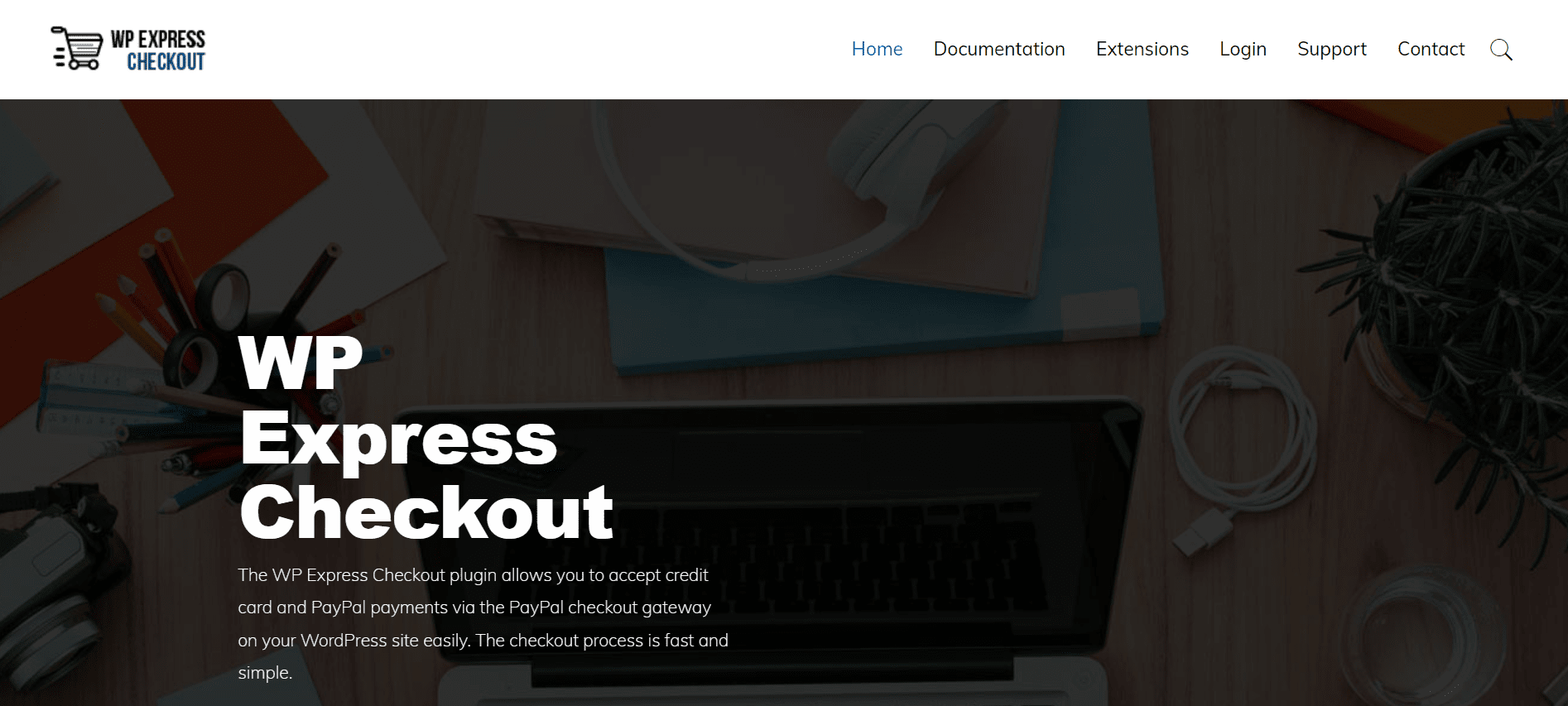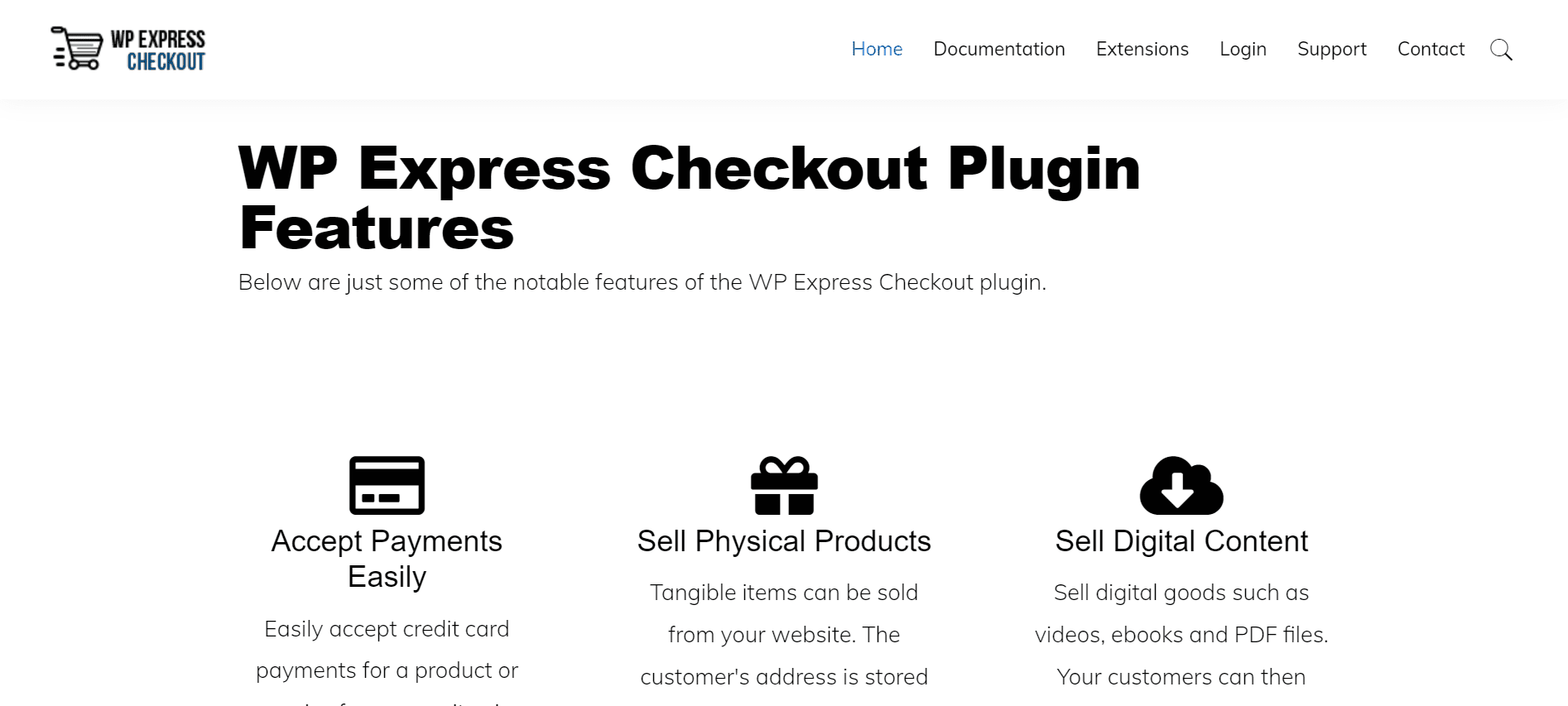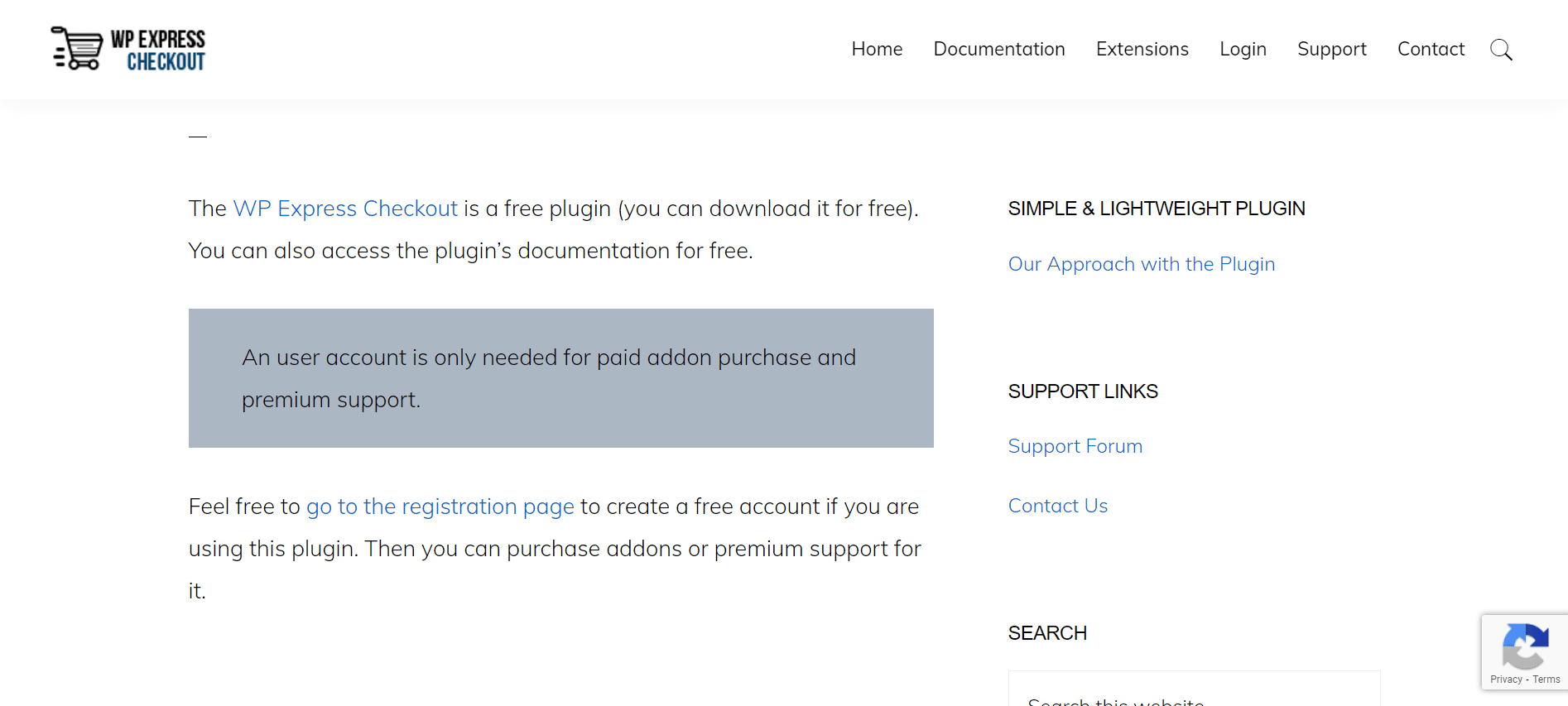Обзор плагина WP Express Checkout 2022: лучший плагин WordPress Checkout?
Опубликовано: 2022-11-04WordPress можно установить локально на ПК или Mac с помощью бесплатного плагина WP Express Checkout, который отлично подходит для создания собственной среды веб-разработки. Программному обеспечению требуется менеджер базы данных и веб-сервер, поддерживающий PHP, но эти требования не должны быть такими сложными, как могут показаться.
Если вы занимаетесь электронной коммерцией и у вас возникают проблемы с управлением платежами, вам нужен плагин, который идеально синхронизируется с вашим веб-сайтом WordPress.
Именно здесь в игру вступает плагин WP Express Checkout , так как это один из самых надежных и проверенных плагинов WordPress для этой цели. Инструмент прост в использовании, и даже если у вас возникнут проблемы с его запуском и запуском, на веб-сайте WP Express также есть инструкции о том, как настроить и использовать плагин с наименьшими усилиями.
Оглавление
Загружен с мощными функциями
Плагин WP Express Checkout дает вам короткий код для создания кнопки оплаты PayPal, которую можно настроить и использовать для создания всплывающего окна, в котором покупатель может мгновенно оплатить товар. У клиентов есть два варианта оплаты: PayPal и кредитные карты. Он использует API/шлюз Express Checkout от PayPal. Оформление заказа — быстрый и простой процесс.
- Установите минимальное требование к пожертвованию, чтобы клиенты должны были предоставить минимальную сумму.
- Отформатируйте валюту удобным для вас способом.
- Вариант для контроля запасов. Вы можете ограничить количество предлагаемого продукта.
- Добавьте почтовые расходы к цене товара. Возможность индивидуального указания стоимости доставки для каждого товара.
- Добавьте налог к вашему товару.
- Создавайте коды купонов для скидок.
- Создайте условия перед оплатой.
- Создайте уведомление по электронной почте, которое будет отправлено покупателю и продавцу после транзакции.
- Создайте уникальную страницу благодарности.
- Установите миниатюру продукта.
- Покупатели могут сами выбирать цену и вводить ее при покупке товаров.
- Настройте товары с переменными. Вы можете взимать разные цены для различных вариантов продукта.
- Установите срок действия ссылок для скачивания через определенное время.
- Установите, чтобы ссылки для скачивания исчезали после определенного количества кликов.
Что вы можете сделать с плагином WP Express Checkout?
Установка и настройка
Если вы решили, что плагин WP Express Checkout подходит для вашего веб-сайта и коммерческого предприятия, эта документация поможет вам начать работу с процесса установки вплоть до базовой и необходимой настройки.
С этим простым плагином электронной коммерции для WordPress не так много настроек. Таким образом, вы можете быстро настроить этот плагин и быстро начать продавать товары и услуги со своего сайта WordPress.
Установка и активация
- Чтобы добавить новый плагин, выберите «Добавить новый» в меню «Плагины».
- Затем выберите «Загрузить плагин».
- Найдите zip-файл плагина, нажав «Выбрать файл», а затем «Открыть» (wp-express-checkout-zip). Как правило, этот zip-файл можно найти в папке загрузок на вашем компьютере.
- Чтобы активировать плагин, нажмите на него.
- Плагин WP Express Checkout на данный момент «установлен и активирован».
Вы даже можете загрузить плагин через панель инструментов WordPress, выполнив следующие действия:

- Перейдите к «Добавить новый» на панели плагинов.
- Перейдите в область «Загрузить».
- Выберите wp-express-checkout.zip на своем компьютере.
- Нажмите «Установить сейчас»
- Активируйте плагин в панели плагинов.
Настройка параметров
Прежде чем вы создадите свой первый товар или услугу, которые вы будете предлагать своим клиентам через платежный шлюз PayPal, нам необходимо настроить некоторые основные параметры.
- Нажмите «Настройки» в меню WP Express Checkout на панели управления WordPress. Вы попадете на главную страницу настроек плагина.
- В раскрывающемся меню выберите код валюты. Вы выберете эту валюту в качестве валюты, в которой будут перечислены все продукты. При необходимости вы можете изменить знак валюты.
- URL-адрес вашей страницы благодарности указан в разделе «URL-адрес страницы благодарности». Из меню ваших страниц WordPress вы можете получить доступ и изменить эту страницу. Нецелесообразно удалять эту страницу.
- Если вы хотите сразу же выполнять реальные транзакции, отметьте опцию «Живой режим». Оставьте флажок пустым, чтобы выполнить тестовые транзакции (песочницы).
- В соответствующих полях введите свои «Учетные данные PayPal» (идентификатор клиента в реальном времени, секретный ключ в реальном времени, идентификатор клиента в песочнице и секретный ключ в песочнице).
- Если вы хотите настроить кнопку оплаты, вы можете выбрать «Тип кнопки», «Форма кнопки», «Макет кнопки», «Высота кнопки», «Ширина кнопки» и «Цвет кнопки». Образец вашей кнопки будет виден в разделе «Предварительный просмотр кнопки».
- Вы можете ввести стоимость доставки по всему миру и глобальный процент налога в разделе «Доставка и налоги».
- Выберите «Сохранить изменения» в меню. Теперь можно создать ваш первоначальный продукт.
Как настроить параметры электронной почты?
- Перейдите в меню «Настройки» для «WP Express Checkout», затем выберите вкладку «Настройки электронной почты».
- Убедитесь, что установлен флажок «Отправить электронное письмо покупателю после покупки», если вы хотите отправить электронное письмо своему покупателю после успешной транзакции.
- Убедитесь, что поле «От адреса электронной почты» указано правильно. Это необходимо для того, чтобы покупатель получил электронное письмо, отправленное с вашего веб-сайта. В строке темы этого письма должно быть указано «Ваше имя [email protected]». Вы должны изменить «Ваше имя» на свое собственное имя, а «ваш домен» — на доменное имя вашего веб-сайта.
- Тему и тело письма «покупателю» можно редактировать.
- Убедитесь, что флажок «Отправить электронное письмо продавцу после покупки» установлен, если вы хотите отправить электронное письмо продавцу, чтобы сообщить ему, что вы сделали покупку.
- Подтвердите адрес электронной почты продавца.
- У вас есть возможность изменить «Тема» и «Тело» электронного письма продавца.
- Убедитесь, что кнопка «Сохранить изменения» нажата.
Чтобы убедиться, что электронные письма отправляются надлежащим образом, рекомендуется завершить тестовую транзакцию в песочнице. Перед тестированием убедитесь, что ваш журнал отладки включен, чтобы вы могли определить причину любых ошибок, с которыми вы сталкиваетесь.
Можно ли использовать плагин WP Express Checkout бесплатно?
Если вам интересно, может ли такой мощный плагин расширения быть платным или дорогим, подумайте еще раз! Плагин WP Express Checkout абсолютно бесплатен для установки и использования. Нет необходимости вносить плату за подписку или совершать покупки, чтобы установить и запустить плагин.
Вы можете быстро создавать продукты с помощью плагина, а затем использовать простой шорткод, чтобы совершенно бесплатно добавить кнопки «Купить сейчас» в любом месте вашего веб-сайта. Этот инструмент является лучшим вариантом для использования веб-сайта электронной коммерции для предложения товаров и услуг.
5 причин, по которым нам нравится плагин WP Express Checkout
Быстрые ссылки:
- Как изменить URL-адрес входа администратора WordPress с помощью плагинов WordPress
- Лучшие плагины для слайдеров WordPress
- Лучшие плагины расширенных сниппетов для WordPress
Обзор плагина WP Express Checkout 2022 — рекомендуем ли мы его?
В целом, плагин WP Express Checkout — это сбалансированное решение, если вы ищете надежный плагин WordPress, который позволит вам эффективно управлять покупками в электронной коммерции.
Это идеально подходит для людей, которым нужен быстрый и простой способ продавать товары или услуги через PayPal. Вы оцените простоту этого плагина, если собираетесь продавать цифровые товары с помощью PayPal.